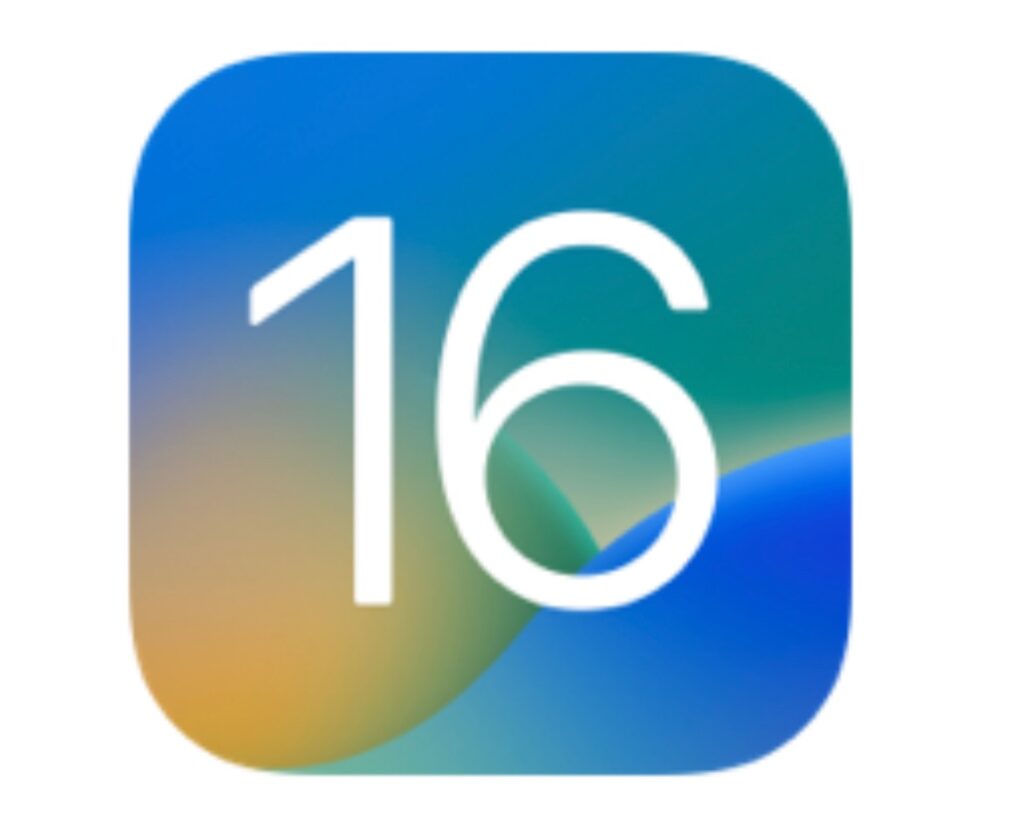日本ではAndroidスマホよりiPhoneの方が使用率が高く、Androidスマホを使っている人はiPhoneより比較的に安く手に入れらてたからという人が大半だと思われます。何気なくAndroidスマホを使っていた人がiPhoneに乗り換える簡単な手順をご紹介します。(携帯電話会社を変更しない手順のご紹介です)
iPhoneを手に入れる
iPhone14が新規に発売されましたが、最新機種でなくてもまずはiPhoneを手に入れてください。
Move to iOSの準備
Androidスマホに「Move to iOS」というアプリをGoogle Play Storeからダウンロードしてインストールします。このアプリを使えば次のデータをiPhoneにかんたんにデータ移行することができます。
- 電話帳(連絡先)
- Googleアカウント
- メッセージ(SMS)履歴
- カレンダー
- カメラロールの写真とビデオ
- ブラウザのブックマーク
通常利用だと上記データが移行されればほぼ問題ないと思います。LINEアプリのデータは後述する別の方法で移行できます。スプレッドシートや文書などGoogleドライブ上に保管しているデータはiPhoneでもそのまま利用できます。もし、Androidスマホ上だけに存在しているすブレッドシートや文書データがあればGoogleドライブにアップロードしときましょう。
SIMカードを入れ替える
SIMカードは、Subscriber Identity Module(加入者識別モジュール)の略で、携帯会社の契約者を特定するための情報が記録されていてスマホに差し込む小さなカードです。専用のピンでスマホから抜き取れます。抜き差しするときはスマホの電源はオフにしておいてください。
古いAndroidスマホのSIMカードが入手したiPhoneのSIMカードがトレイにすっぽり収まる同じ大きさであるかを確認してください。大きさが異なる場合はショップへ行って、SIMカード切り替え再発行の手続きが必要となります。
大きさが同じならiPhoneのトレイにSIMカードを載せて差し込み、電源を入れます。
iPhoneのアクティベーション
iPhoneを初めて起動させると初期設定(アクティベーション)になります。キーボードやWi-Fiの設定、Touch ID(指紋認証センサー)の登録、パスコードの登録など、ひと通りの設定をすると「Appとデータ」という画面が出てきますので、その画面でAndroidスマホからデータ移行します。
AndroidスマホもSIMカードを抜いた状態で電源を入れ、Wi-FIに接続されていることを確認してください。
Appとデータ
iPhoneの「Appとデータ」という画面に表示されているメニューには「iCloudバックアップから復元」「iTuneバックアップから復元」「新しいiPhoneとして設定」「Androidからデータを復元」をタップします。
この中から「Androidからデータを復元」をタップします。Androidスマホの「Move to iOS」を起動して「コードを選択画面右上の次へ」をタップしてiPhoneに表示されているパスコードを入力します。
接続後、移したいデータを選ぶことができますので移行したいデータを選択し、移行が完了するのを待ちます。
データの移行が終了後、Apple IDなどを入力する画面が出てきますが、「Apple IDをお持ちでない場合」をタップします。
続いて出てくる画面でも、「”設定”であとで設定」をタップします。
iPhone側で電話帳や写真、カレンダーなどMove to iOSを利用して移行したデータに問題が無いかを確認します。
Apple ID作成
iPhoeにアプリをインストールしたり、iCloudにデータをバックアップするためにApple IDが必要となります。
iPhoneに元々インストールされているApp Storeアプリを開いて、サインインボタン ![]() をタップし、次に、「Apple ID を新規作成」をタップします。画面の案内にそって操作します。ここで指定したメールアドレスが新しい Apple IDになるのですが、無料でiCloud メールアドレスを入手できるので、入手したiCloudメールアドレスをApple IDに設定することをオススメします。
をタップし、次に、「Apple ID を新規作成」をタップします。画面の案内にそって操作します。ここで指定したメールアドレスが新しい Apple IDになるのですが、無料でiCloud メールアドレスを入手できるので、入手したiCloudメールアドレスをApple IDに設定することをオススメします。
LINEアカウント
Androidスマホ、iPhoneでLINEアプリを最近バージョンにアップデートしておきます。
LINEアプリを起動し、右上の歯車アイコンをタップし、表示されるメニューの中から「かんたん引き継ぎQRコード」をタップし、Androidスマホで表示したQRコードをiPhonbeで読み取るだけでLINEアカウントの引き継ぎは完了です。トーク履歴のバックアップさえしておけば、元通りにLINEを復元できます。
Gogleアプリインストール
iPhoneにGoogleドライブやスプレッドなどAndroidスマホで利用していたデータを参照できるようにApp StoreからGoogle関連のアプリをインストールし、Googleドライブのデータが参照できるか確認してください。
Androidスマホの初期化
iPhone側で必要データが利用できることを確認できたらAndroidスマホを工場出荷状態にしてデータを抹消します。
初期化の手順はAndroidスマホで[システム] → [詳細設定] → [リセット オプション] → [すべてのデータを消去(出荷時リセット)] のタップです。